Ako želite saznati više informacija o našim proizvodima i uslugama koje rade na drugim platformama, molimo izaberite ovdje:
Ako želite saznati više informacija o našim proizvodima i uslugama koje rade na drugim platformama, molimo izaberite ovdje: |
||||||
4. TREO 180g - FUNKCIJE UREĐAJA |
||||||
| 4.1.4. Blazer™
Internet pretraživač |
||||||
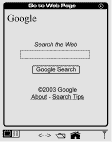 •
Za korištenje mogućnosti bežičnog pretraživanja Interneta morate aktivirati
uslugu kod davatelja Internet usluga. Klikom na ikonu Blazer aplikacije
pokrećete pretraživač, nakon toga u "URL" polje upisujete web adresu i klikom
na opciju "OK", pretraživač se spaja na željenu Internet stranicu. Možete
postaviti vlastitu početnu stranicu i pregledavati stranice off-line. Stranice
možete staviti u označivač stranica i tako se prebacivati između više njih. •
Za korištenje mogućnosti bežičnog pretraživanja Interneta morate aktivirati
uslugu kod davatelja Internet usluga. Klikom na ikonu Blazer aplikacije
pokrećete pretraživač, nakon toga u "URL" polje upisujete web adresu i klikom
na opciju "OK", pretraživač se spaja na željenu Internet stranicu. Možete
postaviti vlastitu početnu stranicu i pregledavati stranice off-line. Stranice
možete staviti u označivač stranica i tako se prebacivati između više njih.
|
||||||
Prije korištenja opcije pretraživanja Interneta morate aktivirati uslugu kod davatelja Internet usluga (Hinet, Iskon, VIPonline, Globalnet, ...). U slučaju da već posjedujete korisničko ime i lozinku za kućno računalo, možete koristiti te podatke. Jedino ograničenje je da ne možete istovremeno koristiti i bežični pristup i pristup preko kućnog računala, ali u trenutku kada ne koristite jedan pristup možete koristiti drugi. Sljedeći korak je da podesite parametre za bežični prijenos podataka. Te parametre dobivate od Vašeg davatelja mobilnih usluga (CRONET, VIPnet). Parametre za pretraživanje Interneta postavljate prilikom prvog konfiguriranja Treo uređaja, opis postupka je u poglavlju "4.4. Instalacija softvera za sinkronizaciju na PC računalo i konfiguriranje Treo uređaja". Ako ste već sinkronizirali uređaj ali niste izabrali konfiguriranje opcija za Internet i e-mail, onda na računalu kliknite na "Start => Programs => Handspring => Configure your Treo" i pratite korake opisane u poglavlju "4.4.2. Konfiguriranje Treo uređaja za pristup Internetu i e-mailu". Ako želite promijeniti te parametre nakon prvog konfiguriranja, napravite sljedeće: 1. Kliknite na ikonu aplikacija (ikona u obliku kućice, sliku ikona možete pogledati na 12. stranici). 2. Kliknite na "Prefs" ikonu. 3. U gornjem desnom kutu kliknite na trokutić i izaberite "Network" opciju. 4. Podesite potrebne parametre - Da biste mogli mijenjati parametre veze prvo kliknite na opciju "Modify" - "Service" - upišite ime davatelja Internet usluga (Hinet, Iskon, VIPonline, Globalnet, ...) - "Username" - upišite Vaše korisničko ime koje koristite za pristup na Internet - "Password" - upišite lozinku koju koristite za pristup na Internet - "Connection" - izaberite vrstu spajanja na Internet, ovdje izaberite "Wireless Modem" - "Phone" - kliknite unutar kućice kako biste dobili opcije za unos broja. Unesite telefonski broj davatelja Internet usluga kojeg pozivate da biste pristupili Internetu. Opcije "Dial prefix", "Disable call waiting" i "Use calling card" ostavite nepotvrđene. GPRS (General Packet Radio Service) korak je ka novoj generaciji mobilne telefonije. Ona će vaše mobilno komuniciranje učini još lakšim i učinkovitijim. Brzina prijenosa podataka s vašeg uređaja sada je jednaka brzini koju ste do sada imali na vašoj fiksnoj liniji preko analognog modema. Vrijeme spajanje sada je puno kraće, a zauzeta linija dok surfate WAP-om ili WEB-om sada je prošlost. Ako želite koristiti GPRS uslugu, onda pod točkom 4. (iz gornjeg teksta) u "Connection" postavkama izaberite "GPRS". "Username" i "Password" polja ostavite prazna (osim ako imate aktiviranu pretplatu), a pod APN upišite Internet adresu koja je potrebna za spajanje na Internet (APN adresa za CRONET je www.htgprs.hr a za VIPnet je gprs0.vipnet.hr odnosno gprs5.vipnet.hr ili gprs10.vipnet.hr ako imate aktiviranu pretplatu). a) Pretraživanje Interneta: 1. Provjerite je li bežični rad uključen. 2. Pritisnite gumb Internet aplikacije (gumb na prednjoj strani kućišta Treo uređaja, koji na sebi ima sličicu globusa). - pritisnite taj gumb dvaput zaredom da biste se kretali između "Web Page" i "Bookmark" prikaza Internet aplikacije - pritisnite ikonu "Enter URL" (ikona koja izgleda kao otvorena mapa) da biste unijeli adresu stranice koju želite gledati, i zatim kliknite na opciju "Ok". - pritisnite ikonu "Home page" (ikona koja izgleda kao kućica) da biste otvorili početnu stranicu. b) Prekidanje veze sa Internetom: 1. Nalazite se u aplikaciji za pretraživanje Interneta "Blazer" 2. Kliknite na "Meni" ikonu 3. Izaberite "Options" 4. Iz padajućeg izbornika izaberite "Disconnect" c) Mjenjanje postavki u Internet pretraživaču: 1. Kliknite na "Blazer" ikonu na zaslonu ili na gumb (drugi s lijeva) na kućištu dlanovnika. 2. Kliknite na "Meni" ikonu. 3. U meniju koji se pojavljuje u gornjem dijelu zaslona kliknite na "Options" pa na "Blazer Preferences..." 4. Pod "Initial View" izaberite izgled pretraživača. Razliku ćete primjetiti kada ponovo pokrenete Internet pretraživač. 5. Pod "Images" izaberite da li želite pri pretraživanju Interneta učitavati i slike, ili ne želite. Ako ne želite, izaberite "No images" i tako ćete imati najbrže učitavanje Internet stranica. Ostale opcije su "Black & White" (brže učitavanje), "4 Shades of Gray" (brzo učitavanje) i "16 Shades of Gray" (sporo učitavanje). 6. "Ask before sending or receiving data". Ovu opciju ne trebate uključiti. 7. "Disconnect on Exit" opciju uključite kako biste automatski prekinuli vezu prema Internetu kada izađete iz Internet aplikacije. 8. Kliknite na "OK". d) Podešavanje veze prema Internetu: 1. Kliknite na "Blazer" ikonu na zaslonu, ili na Internet gumb (drugi s lijeva, pogledajte sliku na stranici 6.) na kućištu dlanovnika. 2. Kliknite na "Meni" ikonu. 3. U meniju koji se pojavljuje u gornjem dijelu zaslona kliknite na "Options" pa na "Network Preferences..." 4. Kliknite na opciju "Modify" kako biste omogućili promjenu podataka. 5. Da biste promijenili način spajanja na Internet, kliknite na trokutić desno od "Connection" i izaberite vrstu veze. a) Izaberite "GPRS" ako se želite spajati na Internet preko GPRS-a. Nakon toga će se pojavit parametri koji su potrebni za tu vrstu veze. Upišite "Username" i "Password" ako imate GPRS pretplatu. Ako nemate pretplatu upišite samo APN. b) Izaberite "Wireless Modem" ako se želite na Internet spajati sporijom CSD vezom. Upišite iste one podatke ("Username", "Password" i broj telefona) koje koristite za spajanje na Internet s kućnog računala. Napomena: Dodatne podatke o bežičnom pristupu Internetu i razlici između GPRS-a i standardnog CSD-a možete dobiti od CRONET-a ili VIPnet-a. Ako kod kuće nemate pristup Internetu, možete ga otvoriti (ovim dobivate podatke potrebne za "Wireless Modem" vezu) kod HT Hinet, VIP Online, Iskon, Globalnet... |
| NeuroTran | WordTran | PalmTran | PocketTran | InterTran | MobileTran | HumanTran | KnowledgeSearch | SearchTran | NewsTran |
Kontakt |
|||||||||
© 1998-2003 Translation Experts d.o.o. |
|||||||||